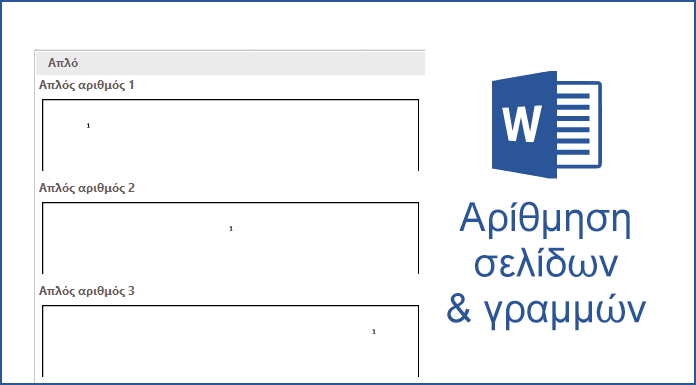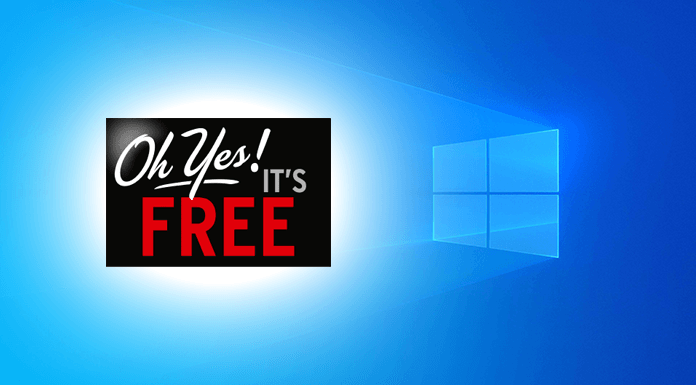Σε διάφορες εργασίες στη σχολή χρειάστηκα το Word και μία από τις σημαντικότερες λειτουργίες του ήταν η αρίθμηση σελίδων, ώστε η εκτυπωμένη εργασία να μοιάζει με βιβλίο.
Εκτός όμως από τις σελίδες, κάποιες περιπτώσεις απαιτούσαν αρίθμηση και των γραμμών.
Με τις δύο προηγούμενες λειτουργίες θα ασχοληθούμε στον συγκεκριμένο οδηγό τεχνολογίας, βλέποντας διάφορες περιπτώσεις αρίθμησης ανά περίπτωση.
Πώς κάνω αρίθμηση σελίδων στο Word;
– Η αρίθμηση να φαίνεται από την πρώτη σελίδα

1. Επιλέξτε από το οριζόντιο μενού την επιλογή «Εισαγωγή».

2. Από το υπομενού επιλέξτε «Αριθμός σελίδας».
3. Στο νέο μενού, επιλέξτε μια από τις πρώτες τέσσερις επιλογές (επάνω μέρος, κάτω μέρος, περιθώρια, τρέχουσα θέση), αναλόγως τη θέση που θέλετε να βρίσκεται η αρίθμηση.
4. Στο τελευταίο μενού, επιλέξτε ακριβώς τη θέση που θέλετε να βρίσκεται η αρίθμηση σελίδας.
– Η αρίθμηση να φαίνεται από τη δεύτερη σελίδα
Αρχικά, ακολουθήστε την προηγούμενη διαδικασία για να εμφανίσετε την αρίθμηση σε όλες τις σελίδες.
Στη συνέχεια ακολουθήστε τα παρακάτω βήματα.
1. Κάντε διπλό αριστερό κλικ στον αριθμό οποιασδήποτε σελίδας.

2. Θα ανοίξει αυτόματα στο πάνω μέρος της σελίδας η επιλογή «Σχεδίαση», στο υπομενού της οποίας υπάρχει η επιλογή «Διαφορετική πρώτη σελίδα». Ενεργοποιήστε την για να εξαφανιστεί η αρίθμηση στην πρώτη σελίδα
– Η αρίθμηση να μην ξεκινά από τον αριθμό 1
Έστω ότι έχετε ενεργοποιήσει την αρίθμηση και θέλετε αντί για τον αριθμό 1 αυτή να ξεκινά από τον αριθμό 5.

1. Επιλέξτε από το οριζόντιο μενού την επιλογή «Εισαγωγή».
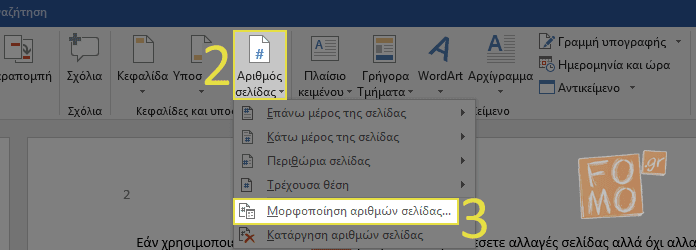
2. Από το υπομενού επιλέξτε «Αριθμός σελίδας».
3. Στο νέο μενού, επιλέξτε «Μορφοποίηση αριθμών σελίδας…».

4. Στο νέο πλαίσιο, επιλέξτε «Έναρξη από:» και στο πεδίο δίπλα πληκτρολογήστε τον αριθμό από τον οποίο θέλετε να ξεκινά η αρίθμηση (στο παράδειγμα μας το «5»).
5. Τέλος, πατήστε «ΟΚ».
Πώς κάνω αρίθμηση γραμμών στο Word;
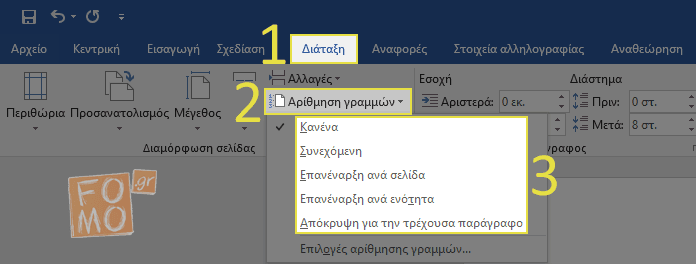
1. Επιλέξτε από το οριζόντιο μενού την επιλογή «Διάταξη».
2. Από το υπομενού επιλέξτε «Αρίθμηση γραμμών».
3. Στο νέο μενού μπορείτε να επιλέξετε μεταξύ των εξής:
- Κανένα: Να μην υπάρχει αρίθμηση γραμμών
- Συνεχόμενη: Η αρίθμηση να ξεκινά από το περιεχόμενο στην πρώτη σελίδα και να τερματίζει ως την τελευταία διαθέσιμη σελίδα
- Επανέναρξη ανά σελίδα: Η αρίθμηση θα είναι ξεχωριστή για κάθε σελίδα
- Επανέναρξη ανά ενότητα: Η αρίθμηση θα είναι ξεχωριστή για κάθε ενότητα που ορίζει ο χρήστης
- Απόκρυψη για την τρέχουσα παράγραφο: Επιλέγοντας πρώτα με τον κέρσορα του ποντικιού την παράγραφο και στη συνέχεια πατώντας την επιλογή, η συγκεκριμένη παράγραφος εξαιρείται από την αρίθμηση.
Για πιο προχωρημένες επιλογές, επισκεφθείτε στο τελευταίο μενού την επιλογή «Επιλογές αρίθμησης γραμμών…».